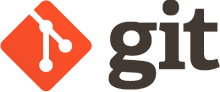“Work. ”
前言
📌 Git 是现代开发中不可或缺的版本控制工具,尤其适用于团队协作和代码管理。本文将带你了解 Git 的基础操作命令,包括git init、git add、git commit、git diff、git log、.gitignore 等,快速上手版本控制。
git相关指令学习
1. git相关指令
🛠️一、初始化仓库:git init
使用 Git 前,需先初始化一个本地仓库:
执行后会在当前目录生成一个.git文件夹,Git 会在此目录下跟踪项目的变更记录。
👤 二、配置用户信息
首次使用 Git 时,推荐设置用户名和邮箱:
1
2
|
git config --global user.name "xxxxx"
git config --global user.email "xxxx@qq.com"
|
加上--global会全局生效,仅对当前项目配置可以省略该参数。
📦 三、代码暂存区(Staging Area)是什么?
Git 的提交操作分为两个阶段:暂存(staging) 和 提交(commit)。
- 当你修改了文件,Git 并不会立即记录这些改动;
- 你需要先使用
git add命令,把改动“放进暂存区”,告诉 Git:“这些改动我准备好了,可以提交”;
- 然后再使用
git commit将暂存区的内容提交到本地仓库,记录为一个快照。
🧠 可以把暂存区类比为“快照准备区”,你可以反复修改文件、添加到暂存区,最后一口气提交,确保每次提交都是有意义的逻辑单元。
🎯 举个例子:
1
2
3
4
|
# 修改了 index.html 和 style.css
git add index.html # 把 index.html 放入暂存区
git add style.css # 再把 style.css 放入暂存区
git commit -m "更新首页结构和样式" # 一起提交
|
💡 小贴士:你可以分批使用git add管理暂存内容,按逻辑分组提交更利于协作和回溯。
📝 四、查看当前状态:git status
在进行任何修改之前,查看当前仓库的状态是非常重要的。git status是最常用的命令之一,能让你清楚了解哪些文件被修改了,哪些文件已加入暂存区,哪些文件未被跟踪。
它的输出通常会分为三部分:
- 已暂存的文件:这些文件已使用 git add 添加到暂存区,准备提交。
- 未暂存的文件:这些文件被修改,但还未添加到暂存区。
- 未跟踪的文件:这些文件是新创建的,Git 并未跟踪它们。
🎯 通过git status,你可以随时了解当前工作区和暂存区的状态,帮助你决定接下来的操作。
📥 五、添加文件到暂存区:git add
当你修改或新增文件后,使用git add将其添加到 Git 的暂存区:
也可以批量添加所有修改:
💾 六、提交更改:git commit -m
将暂存区的内容提交至本地仓库:
1
|
git commit -m "新增用户登录功能"
|
-m后面是提交信息,可以注释本次提交内容
🚀 七、推送到远程仓库:git push origin main
本地提交之后,需要推送代码到远程仓库(如 GitHub、Gitee):
origin是默认的远程仓库别名main是目标分支名(如果你使用的是 master,请替换)
✅ 提交后远程成员就可以拉取(pull)你最新的修改了。
🕵️ 八、查看文件改动:git diff
在 commit 之前,可用 git diff 查看修改内容:
📜 九、查看提交历史:git log --oneline
快速查看历史提交记录:
🛑 十、忽略某些文件:.gitignore
在项目中,有些文件无需提交到 Git 仓库,例如缓存、编译结果、配置文件等。使用 .gitignore 文件可忽略这些文件:
1
2
3
4
5
6
|
# 忽略 node_modules 文件夹
node_modules/
# 忽略所有 .log 文件
*.log
# 忽略 .env 环境变量文件
.env
|
🌿 十一、重命名默认分支:git branch -M main
很多平台(如 GitHub)推荐使用 main 作为主分支名称:
✅ 总结命令一览表
| 命令 |
作用 |
git init |
初始化仓库 |
git config |
设置用户名与邮箱 |
git status |
查看当前文件状态 |
git add |
添加改动到暂存区 |
git commit -m |
提交改动 |
git push origin main |
推送代码到远程 main 分支 |
git diff |
查看未提交的改动 |
git log --oneline |
查看提交历史 |
| ``.gitignore` |
忽略文件 |
git branch -M main |
重命名分支为 main |
2. 端口代理设置
在使用不同的代理工具时会有不同的端口,需要将git的代理设置相同的端口
- 在终端执行以下命令,可以清除Git的原代理设置:
1
2
|
git config --global --unset http.proxy
git config --global --unset https.proxy
|
- 根据系统设置中的代理端口号(7890)设置Git使用本地代理,在终端输入以下命令,设置本地代理:
1
2
|
git config --global http.proxy http://127.0.0.1:7890
git config --global https.proxy http://127.0.0.1:7890
|
- 设置完成后,可以通过以下命令检验是否设置成功:
3.常见linux指令
1
2
|
rm file_name
rm -r directory_name # 递归删除目录及其内容
|
1
2
|
cp source_file destination
cp -r source_directory destination # 递归复制目录及其内容
|
1
2
|
ifconfig
ip addr show
|
1
|
chmod permissions file_name
|
1
2
|
tar -czvf archive.tar.gz directory_name # 压缩目录
tar -xzvf archive.tar.gz # 解压文件
|
1
|
sudo command_to_run_as_superuser
|